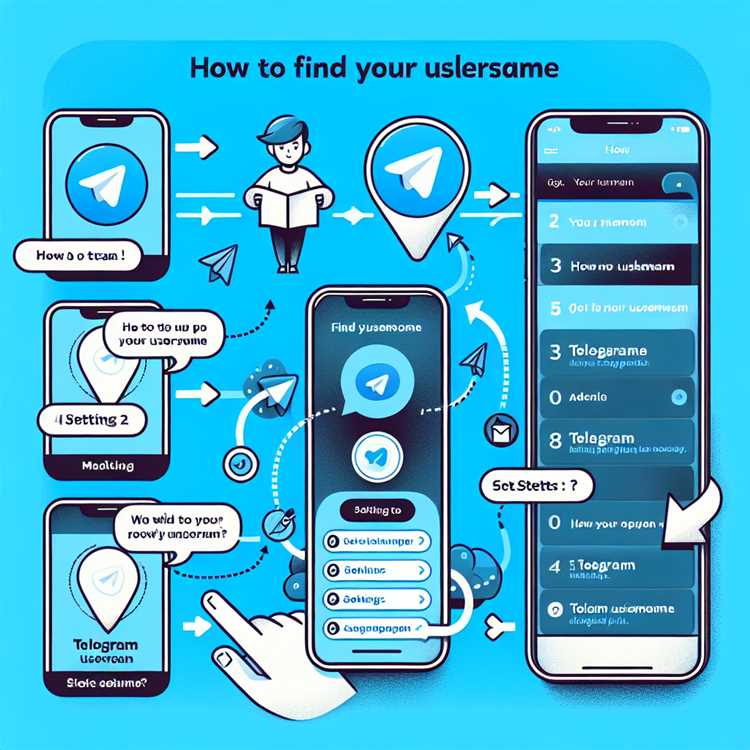Когда дело касается мессенджеров, понять, где находится нужная информация, бывает непросто. Особенно, когда вы хотите просмотреть данные своего профиля. В этом материале мы разберем, где найти и как использовать имя в одном из самых популярных приложений для общения.
Для многих пользователей важен их логин. Подобно паспорту в реальной жизни, он служит виртуальным идентификатором. Порой вспомнить его бывает сложно. Но не переживайте, вместе мы посмотрим, как шаг за шагом добраться до нужной информации.
Процесс простой. Сначала вам потребуется открыть приложение на вашем устройстве. Далее будут пошаговые инструкции, как отыскать свой уникальный идентификатор. Краткие объяснения помогут вам не запутаться. С ними легко сориентироваться даже тем, кто не часто пользуется Telegram.
Некоторые пользователи предпочитают скрывать личные данные. Но ваш логин доступен в настройках. Зная его, вы сможете делиться контактами с друзьями быстрее и проще. Это избавит вас от необходимости отдела идентификаторов. Подготовьтесь к тому, чтобы погрузиться в настройки и найти всю необходимую информацию.
Помимо имени пользователя, в Telegram можно настроить множество других полезных функций для вашего профиля. Вы будете приятно удивлены, насколько это просто и удобно. Ваш путь к поиску данных начинается прямо здесь. Наслаждайтесь процессом и узнайте что-то новое о настройках вашего любимого мессенджера!
Как узнать свой ник в Телеграмме: пошаговая инструкция
Итак, давайте начнем искать имя пользователя в настройках:
- Откройте приложение и нажмите на иконку меню в верхнем левом углу экрана.
- Выберите раздел \»Настройки\» из выпадающего списка.
- В настройках найдите строку, где отображается имя и фотография профиля.
- Нажмите на эту строку, чтобы перейти к подробным настройкам профиля.
- В открывшемся окне будет отображен ваш логин под именем пользователя. Он начинается со знака @.
Нужно помнить, что логин служит уникальным идентификатором в системе. Если его нет, то его можно добавить или изменить в разделе \»Имя пользователя\» тех же настроек. Это полезно, когда вы хотите сделать свой профиль более узнаваемым или проще для поиска. Записанный логин можно использовать для добавления ваших контактов в беседу или для отправки людям, которые хотят найти вас в мессенджере.
Иногда при создании учетной записи некоторые пользователи пропускают этап ввода логина. Если в вашем профиле нет логина, вы можете его установить самостоятельно, следуя простым шагам. Это повысит удобство использования сервиса и упростит взаимодействие с другими пользователями. В случае затруднений можно обратиться в службу поддержки, которая всегда готова помочь с настройками.
Поиск имени пользователя в настройках
Если вам необходимо посмотреть имя пользователя, но вы не знаете с чего начать, не беспокойтесь. В интерфейсе приложения найти всю нужную информацию легко и быстро. Давайте рассмотрим методы, которые помогут вам в этом процессе.
Практически каждый пользователь может обнаружить свою информацию через основные разделы. Первое, что стоит сделать, это обратить внимание на настройки приложения. Именно там спрятаны все важные сведения, которые могут вам понадобиться. Перейдите в этот раздел, чтобы начать поиск.
Внутри настроек вы найдете массу различных опций и функций. Если вы внимательно посмотрите, то заметите пункт, связанный с информацией вашего аккаунта. Именно там можно найти строку, где указаны основные данные пользователя, включая юзернейм.
Кликните на раздел с информацией о вашем аккаунте. Откроется новое окно, где будет отображено ваше имя пользователя. Здесь можно посмотреть все данные аккаунта, включая ваш уникальный идентификатор.
Для поиска имени через настройки достаточно воспользоваться встроенной строкой поиска. Введите соответствующее ключевое слово, например \»имя\» или \»пользователь\», и система мгновенно покажет нужные разделы настроек. Это значительно упростит задачу и сэкономит ваше время.
Итак, процесс достаточно простой. Получите доступ к полным данным аккаунта всего за несколько кликов. Важно помнить, что данные о пользователях надежно защищены, но легко доступны для просмотра владельцу аккаунта. Не бойтесь экспериментов с настройками, ведь они адаптированы для удобства пользователей. Удачи в поисках!
Использование строки поиска
В нашем цифровом мире мы все стремимся упростить взаимодействие с приложениями. Когда дело доходит до быстрой навигации, строка поиска становится незаменимым инструментом. Она позволяет оперативно находить нужную информацию среди множества контактов и сообщений.
Одним из первых действий, которое стоит предпринять, – это открыть строку поиска. Она располагается в верхней части экрана приложения. Просто коснитесь и введите имя пользователя. Это позволит вам сразу увидеть результаты.
Строка поиска обладает невероятной точностью. Даже если вы не помните точное имя, система предложит вероятные варианты. Вводите первые буквы, и вы быстро получите нужное.
При помощи юзернейма поиск становится еще более быстрым и точным. Особенно если у вас много контактов. Введите юзернейм пользователя, и система мгновенно предложит соответствующие результаты.
Не забывайте обращать внимание на фото профиля и статус. Это поможет уточнить, что именно тот пользователь найден. Часто у контактов могут быть схожие по написанию юзернеймы, но отличаться изображениями или статусами.
Отметим, что поиск не ограничивается только именами и юзернеймами. Строка поиска позволяет находить более широкую информацию – от сообщений до групп и каналов. Введите ключевое слово или фразу, и вы получите все связанные результаты.
Функционал строки поиска эффективно помогает менеджерить огромное количество информации. Она удобна и интуитивно понятна. Попробуйте использовать её чаще, и ваши действия в приложении станут быстрее и удобнее.
Таким образом, строка поиска делает процесс взаимодействия с приложением невероятно простым и приятным. Воспользуйтесь её преимуществами, чтобы оптимизировать работу и сэкономить время!
Просмотр профиля и никнейма
Переместимся к рассмотрению одного из важнейших аспектов мобильной версии мессенджера – проверке и осмотру информации о своей учётной записи. Все необходимые данные о своём аккаунте легко найти в интерфейсе приложения. Давайте поговорим об этом более подробно.
Для начала откройте само приложение. Это первый и очевидный шаг. На стартовом экране вы увидите свой список чатов и контактов. На верхней панели найдите значок с тремя горизонтальными линиями. Нажмите на него, чтобы открыть навигационное меню.
В меню выберите пункт \»Настройки\». После открытия раздела, вы увидите сразу несколько разделов с опциями. Вам нужно перейти к разделу с информацией о пользователе.
- В верхней части экрана, под вашим аватаром, будет отображаться ваше имя.
- Ниже имени можно посмотреть ваш логин. Он может быть подписан как \»Имя пользователя\» или \»Username\».
Эта информация всегда доступна и её легко можно заметить. После выполнения этих шагов, вы сможете увидеть свой юзернейм и другую информацию о профиле. Это включает в себя дату регистрации и активный статус.
Теперь, когда вы знаете, где находится информация, вы можете без труда осмотреть все данные о своём профиле. Если вы хотите узнать больше или изменить настройки, можно легко вернуться к этим разделам в любое время.
Действия в мобильной версии Телеграм
Иногда возникает необходимость изменить имя пользователя. Это может быть связано с новыми предпочтениями или просто желанием обновить данные. В любом случае процесс обновления логина достаточно прост и удобен.
Первый шаг – открыть приложение на мобильном устройстве. Найдите значок приложения на экране и запустите его. Далее, перейдите на экран настроек. Это можно сделать, нажав на три горизонтальные линии в верхнем левом углу.
На экране настроек ищите раздел \»Аккаунт\». Здесь вы найдете информацию о своем профиле, включая текущее имя пользователя. Чтобы изменить юзернейм, нажмите на текущее имя или рассмотрите доступные параметры. В открывшемся окне введите новый желаемый логин. Убедитесь, что он уникален и доступен для использования.
После ввода нового юзернейма нажмите кнопку \»Сохранить\». Телеграм проверит, доступен ли выбранный вариант. Если логин уже занят, вам предложат ввести другой. Следует помнить, что можно использовать только латинские буквы, цифры и символы подчеркивания.
Чтобы удостовериться, что изменения вступили в силу, вернитесь на главную страницу настроек и посмотрите отображаемые данные. Теперь новый логин виден и другим пользователям при общении с вами. Попробуйте попросить друга найти вас по новому юзернейму. Это поможет проверить корректность отображения. Обратите внимание также на возможные проблемы с синхронизацией, если у вас подключено несколько устройств.
Изменение юзернейма – простая процедура, которая займет всего несколько минут. Подумайте, каким новым логином вы хотите предстать перед знакомыми и друзьями.
Такие изменения помогают разнообразить ваш профиль и часто выразить что-то новое о себе. Поэтому не стесняйтесь экспериментировать с новыми вариантами, а главное – проверяйте, чтобы он был уникальным и симпатичным.
Как изменить существующий ник
Изменение юзернейма – важная и востребованная функция. Этот процесс не занимает много времени, если знать, где искать нужные настройки. Рассмотрим все этапы.
Начнем с открытия приложения. Запускаем мобильное приложение и переходим в раздел настроек. Обычно это иконка в виде шестеренки. Открывается обширное меню, где нужно будет внимательно располагать. Ищите надпись \»Аккаунт\». Именно здесь находятся нужные параметры.
Следующим шагом станет выбор пункта, который отвечает за изменение имени пользователя. Чаще всего он называется \»Имя пользователя\». Нажмите на него, и откроется поле для ввода нового юзернейма.
При вводе нового имени учитывайте его уникальность и соблюдение правил платформы. Юзернейм не должен содержать запрещенных символов. Важно, чтобы он был читаемым и легко запоминающимся. После ввода нового никнейма нажмите кнопку \»Сохранить\» или \»Готово\». Платформа проверит доступность и корректность выбранного юзернейма. Если введенное имя свободно, то изменения вступят в силу сразу.
Обратите внимание на некоторые ограничения, которые могут возникнуть. Если новое имя уже занято, система уведомит вас об этом. В этом случае придется попробовать другое имя или немного изменить текущее, добавив символы или цифры.
Изменения вступают в силу моментально, и новый юзернейм станет видимым для всех пользователей. Это простой и быстрый процесс, требующий всего лишь нескольких шагов. Теперь можно насладиться новым, обновленным именем в любимом мессенджере.
Решение проблем с отображением имени пользователя
- Перезагрузка устройства – простейший способ, который может решить многие проблемы. Все, что вам нужно, – это просто перезагрузить ваш смартфон или компьютер. Это может помочь приложению обновить данные.
- Обновление приложения – старая версия может привести к сбоям в работе. Проверьте наличие обновлений в магазине приложений и установите их.
- Проверка интернет-соединения – ненадежное соединение иногда вызывает проблемы с загрузкой информации. Убедитесь, что у вас стабильное интернет-подключение.
- Настройки конфиденциальности – иногда пользователь может случайно изменить настройки, касающиеся видимости юзернейма. Зайдите в настройки и проверьте параметры конфиденциальности.
Если перечисленные выше методы не помогли, возможно, проблема связана с самим сервером. В этом случае стоит:
- Обратиться в службу поддержки. Подробно опишите свою проблему и ожидайте ответа. Они могут предложить более специальные решения.
- Проверить статус серверов. Иногда платформы проводят техническое обслуживание, и временные сбои неизбежны. Посетите официальный сайт или социальные сети для проверки текущей ситуации.
В редких случаях, если ничего не помогает, можно попробовать переустановить приложение. Удалите его с устройства и установите заново из официального источника, чтобы избежать вирусов и поддельных версий. Но будьте осторожны – перед удалением убедитесь, что ваши данные синхронизированы и сохранены.
Если юзернейм явно изменен или отсутствует, возможно, стоит рассмотреть его повторное создание или проверку учетной записи на наличие подозрительных активностей. Важно также помнить, что отображение имени может зависеть от конкретных настроек приватности, выбранных пользователем. Создание удобного и безопасного окружения – ваша прерогатива, и знание разнообразных возможностей приложения поможет минимизировать риски.
При возникновении проблем с отображением имени пользователя важно внимательно следить за изменениями конфигурации и своевременно реагировать на возникшие неисправности. Такие меры помогут поддерживать стабильность работы и корректное отображение информации в вашем профиле.